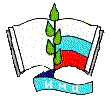"Полезняшки"
Что такое модель Фрейер?
В преддверии нового учебного года хочется поделиться с учителями не только с новыми цифровыми инструментами, но и новыми приёмами педагогической техники. Точнее не столько новыми, а теми, которые не были ещё описаны в Дидакторе. Приёмы педагогической техники играют важнейшую роль в практике современного учителя. Как правило, это специально организованная форма учебной деятельности. Для их использования, […]
Категории: "Полезняшки"
Wavel AI — многофункциональная платформа по работе с видео и аудио файлами
Несмотря на летние каникулы, посещаемость Дидактора снизилась всего лишь на несколько сот читателей. Это, безусловно, обязывает поддерживать интерес педагогов, которые находят и в это время возможность познакомиться с новинками. И, несмотря на неописуемую кубанскую жару, публикации Дидактора продолжаются. Нынешняя статья посвящена многофункциональной платформе, которая предоставляет ряд услуг по работе с видео и аудио файлами. Wavel […]
Категории: "Полезняшки"
ClassPoint. Новые способности искусственного интеллекта
Около трёх лет назад появилась лучшая надстройка к программе презентаций PowerPoint, разработанная сингапурской IT-компанией Inknoe. Это интерактивная надстройка ClassPoint, которой Дидактор посвятил несколько восторженных статей. Действительно, разработчики надстройки реализовали свою идею разработки доступной и простой в использовании технологии, ориентированной именно для всех преподавателей. Одним нажатием кнопки вы можете превратить свои слайды в викторины, тесты или […]
Категории: "Полезняшки"
Искусственный интеллект InVideo: создание видео без особых усилий
Видеоконтент доминирует в цифровом образовательном пространстве. В связи с этим весьма востребованными являются не только коллекции готовых учебных видео, но и конструкторы видеороликов, как коробочные версии, так и онлайн. А в последнее время всё большую популярность приобретают генераторы видео с искусственным интеллектом. Среди целого ряда сервисов искусственный интеллект InVideo находится на переднем крае. Его интуитивно […]
Категории: "Полезняшки"
Как записать видео с веб-камеры
Анастасия Шестерикова Хотите записать видео с помощью веб-камеры? Сотрудница компании AMS Software Анастасия Шестерикова представляет пошаговую инструкцию по записи видео с веб-камеры с помощью программы Экранная Студия. Запись видео с веб-камеры часто нужна в образовательных целях. Учителя и преподаватели могут использовать ее при создании учебных материалов или во время онлайн-занятий. В данной статье мы расскажем, […]
Категории: "Полезняшки"
SCROLL — отличный российский конструктор онлайн курсов и уроков
Хочу порадовать читателей Дидактора со сравнительно новым отечественным проектом, который по своим возможностям значительно превосходит многие аналогичные платформы, ориентирующиеся на организацию дистанционного обучения. Он может стать незаменимым помощником для преподавателей вузов и школ в интеграции цифровых технологий в учебный процесс. С его помощью можно легко создавать интерактивные уроки, диалоговые тренажеры и интерактивные задания, которые сделают […]
Категории: "Полезняшки"
Платформа Webinar Meetings преобразована в МТС Линк
Признаться, чуть было не снял новое видео и не написал новую статью в Дидакторе о том, что фактически уже сделал ровно год назад. Всё больше знакомясь с МТС Линк, понимал, что что-то подобное уже видел. А когда обнаружил уже имеющийся аккаунт, то догадки преобразовались в убеждённость. В конце июля прошлого года Дидактор опубликовал большую статью […]
Категории: "Полезняшки"
Создание интерактивных упражнений с помощью ActivInspire
Очень важно, чтобы первый интерес к такому цифровому оборудованию, как интерактивная доска или интерактивная панель, не закончился стремительно быстро. Этого не произойдёт, если мы будем использовать эти замечательные инструменты не только в качестве большого экрана или только в качестве своего помощника при проведении уроков для демонстрации мультимедийных объектов, интерактивных плакатов, инфографики и других современных способов […]
Категории: "Полезняшки"
Квизли — универсальная платформа для создания и проведения дидактических игр
Учителей всегда привлекают конструкторы дидактических игр, похожих на знакомые телевизионные интеллектуальные шоу. Такие игры всегда зрелищны, правила участникам, как правило, знакомы. Однако цифровое воплощение пока таких сложных по своей конструкции игр дело сложное. Как правило, мы видим, упрощённые варианты игр «Как стать миллионером», «Своя игра», «Сто к одному» и других. Лично я давно мечтал об […]
Категории: "Полезняшки"
Presentsimple AI — онлайн конструктор презентаций с искусственным интеллектом. Плюсы и минусы
Всегда с особым интересом и пристрастием знакомлюсь с отечественными онлайн проектами. Конечно, приятно, что в последнее время их количество стремительно растёт. Особенно это касается онлайн конструкторов с поддержкой искусственного интеллекта. Большей частью мы видим появление генераторов создания презентаций. Дидактор в последнее время знакомил читателей с такими платформами с завидной частотой. Особенно удивляет стремление разработчиков сделать […]
Категории: "Полезняшки"
Aspose AI — отличный помощник с искусственным интеллектом
Многие популярные IT-компании, помимо своих основных продуктов пробуют себя в смежных областях, в частности экспериментируют с искусственным интеллектом. К примеру, известная компания по разработке программного обеспечения, предлагающая множество API-интерфейсов, которые разработчики могут использовать для создания, редактирования, преобразования или рендеринга файлов различных форматов и языков Aspose создала несколько своих оригинальных бесплатных приложений с искусственным интеллектом, которые, […]
Категории: "Полезняшки"
Студия Артемия Лебедева представляет свой оригинальный конструктор онлайн презентаций
Парад конструкторов онлайн презентаций продолжается. Без сомнения, Дидактор всегда рассматривает те или иные платформы с точки их образовательных возможностей, простоты использования и, разумеется, бесплатности. Безусловно, нас привлекает не только представление контента, но и сервисы с обратной связью, возможностью организации контроля знаний. Появились отечественные платформ, которые отнюдь не уступают зарубежным аналогичным сервисам. И сегодня хочу вас […]
Категории: "Полезняшки"
Образовательные возможности интерактивного оборудования LIGA Group
Спасибо, дорогие читатели Дидактора, за внимание к моим регулярным публикациям. Когда по объективным причинам в начале июня полторы недели не появлялось новых статей, я получил на почту несколько встревоженных писем. На самом деле причина недолгого молчания вполне объективная. Эта вынужденная пауза была связана с моей очень плодотворной поездкой в Екатеринбург для встречи с руководителями уральской […]
Категории: "Полезняшки"
Gamma. Редактирование слайдов с помощью искусственного интеллекта
Не прошло и полугода с моей первой статьи о платформе Gamma, которую я назвал лучшей среди аналогичных конструкторов по созданию онлайн презентаций с искусственным интеллектом. Даже несмотря на своё лидерство, сервис продолжает развиваться, радуя своих подписчиков новыми любопытными инструментами. Причём эти обновления имеют весьма конструктивный характер. Благодаря им, в считанные минуты мы можем создать эффективную […]
Категории: "Полезняшки"
Российская платформа SUPA использует нейросеть для создания макетов слайдов
Дидактор в последние месяцы представил уже десятки онлайн конструкторов, использующих в перечне своих инструментов искусственный интеллект. Имеются уже и отечественные аналоги. Конструкторы онлайн презентаций с искусственным интеллектом помогают нам не только с содержанием, но и распределяют контент, по слайдам, подбирают соответствующие изображения и видео. Причём наши конструкторы не только не путают язык презентации, что бывает […]
Категории: "Полезняшки"
Образовательные возможности проекта Мультимедийные онлайн доски
Приветствую читателей Дидактора после небольшого перерыва, связанного с моей весьма продуктивной командировкой в Екатеринбург. Впрочем, об этом будет особый важный разговор, а сейчас хочу поделиться своими впечатлениями о новой российской онлайн доске, которая может стать отличным помощником педагогов всех уровней, так или иначе пробующих свои силы или давно уже практикующих в деле дистанционного асинхронного и […]
Категории: "Полезняшки"
Как создать онлайн презентацию с помощью Slides AI
Создание онлайн презентаций является одним самых востребованных инструментов пользователей из различных профессиональных сфер, в том числе и педагогов. И, конечно же, в целях облегчения над своим очередным проектом мы ищем такой сервис, который включает в арсенал своих инструментов искусственный интеллект. Хочу порадовать любителей Google Slides. Сервис обзавёлся новым расширением SlidesAI — отличным генератором слайдов с […]
Категории: "Полезняшки"
Скрытые возможности Designs AI при создании учебного видео
Так уж получается, что обзор нейросетей конца прошлого и первой половины нынешнего года стал довольно частым явлением на страницах Дидактора. Из забавной интеллектуальной игрушки искусственный интеллект на наших глазах превращается в надёжного помощника. Особенно это касается создания авторских цифровых образовательных ресурсов. Безусловно, мы с пристрастием наблюдаем, какого качества выдаёт нейросеть окончательный продукт. Но, согласитесь, обременённые […]
Категории: "Полезняшки"
Основные тенденции развития информационно-образовательных технологий
Хочу извиниться перед читателями Дидактора за некоторый крен в моих публикациях последних месяцев. К сожалению, уже давно не публиковал аналитических и обзорных статей, которые тоже важны и, знаю, востребованы моим читателем. Конечно, можно объяснить тот факт, что в последнее время много уделялось внимания новым информационным технологиям и инструментам. Причём дело не только в их увеличении, […]
Категории: "Полезняшки"
Создание интерактивного коллажа с помощью шаблона Genially
Продолжаю знакомить читателей с наиболее оригинальными шаблонами платформы Genially, её нового раздела «Цифровые публикации». В целях экономии своего времени мы можем обратиться не только к искусственному интеллекту, но и к шаблонам. Тем более пока нейросети не добрались до ряда конкретных цифровых дидактических единиц, таких, как интерактивные плакаты, интерактивные рабочие листы и многое другое. Хотя первые […]
Категории: "Полезняшки"